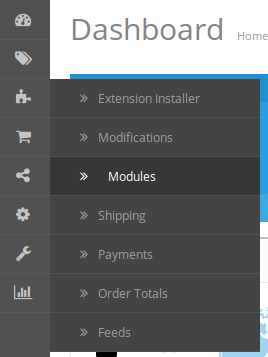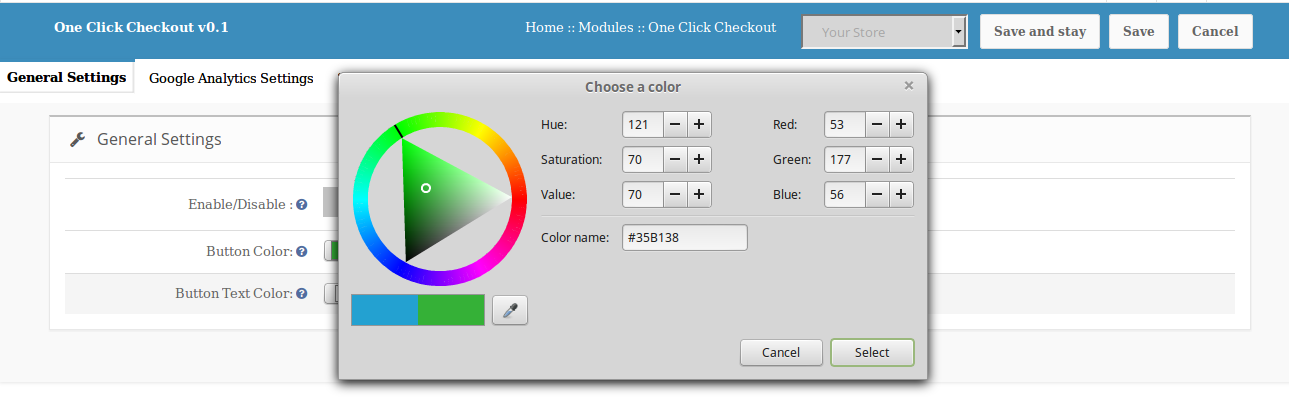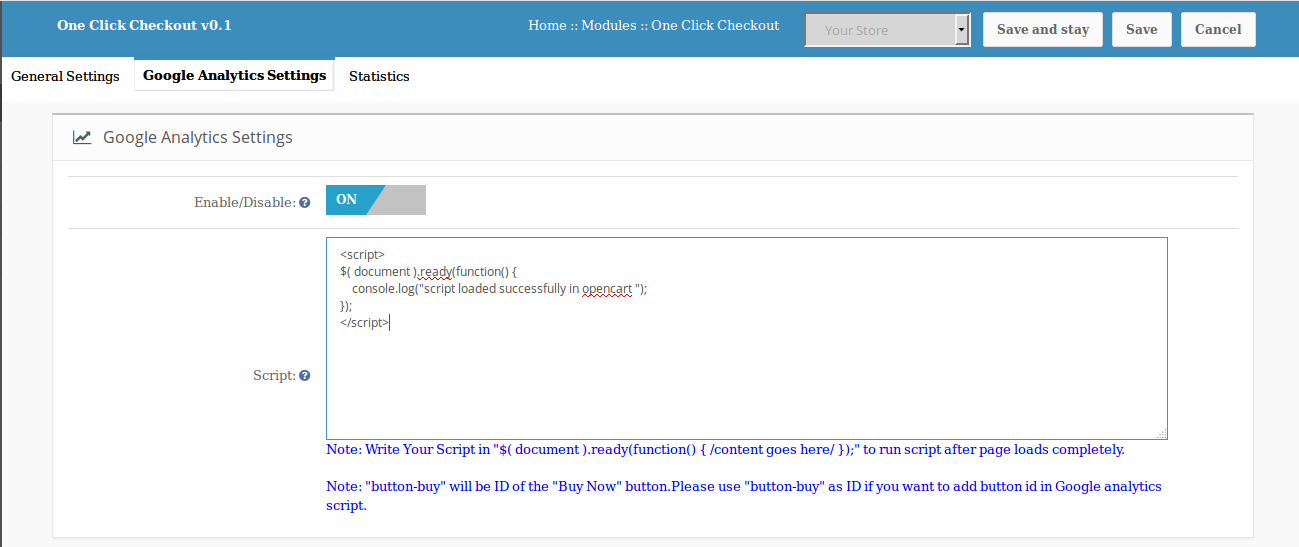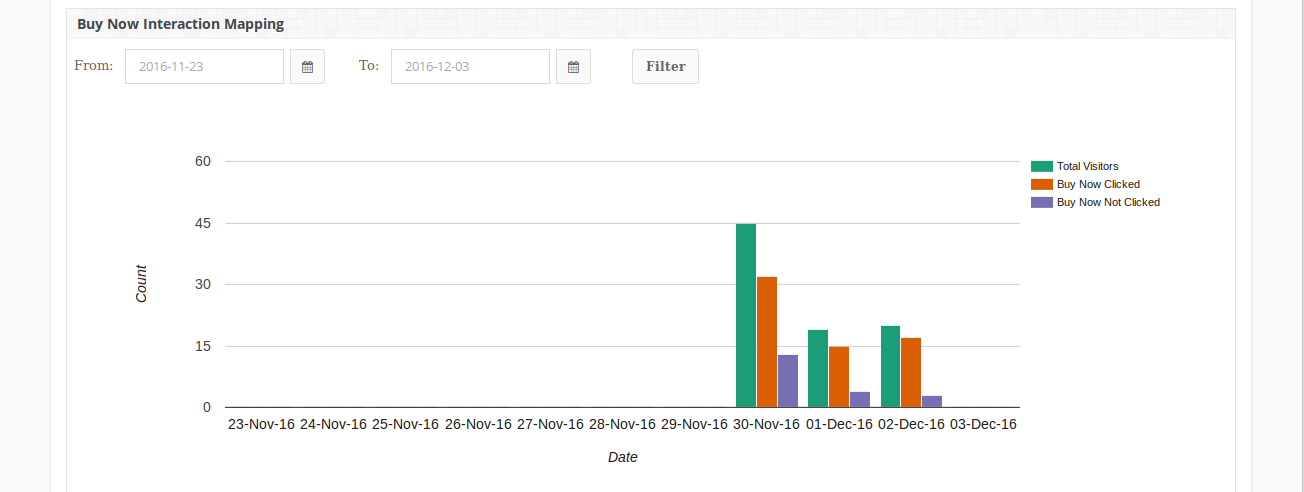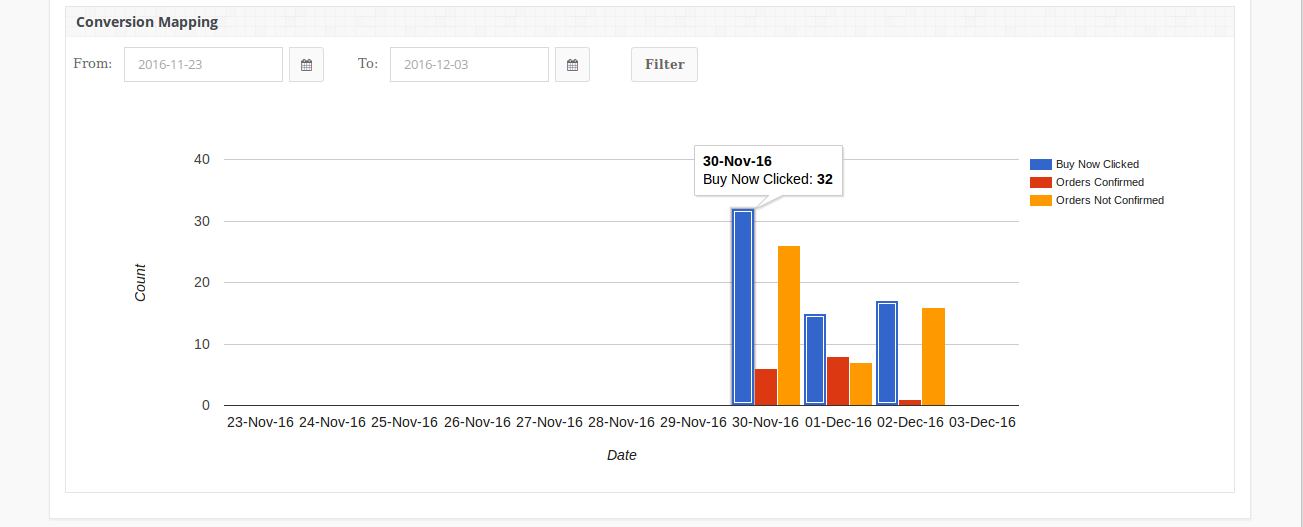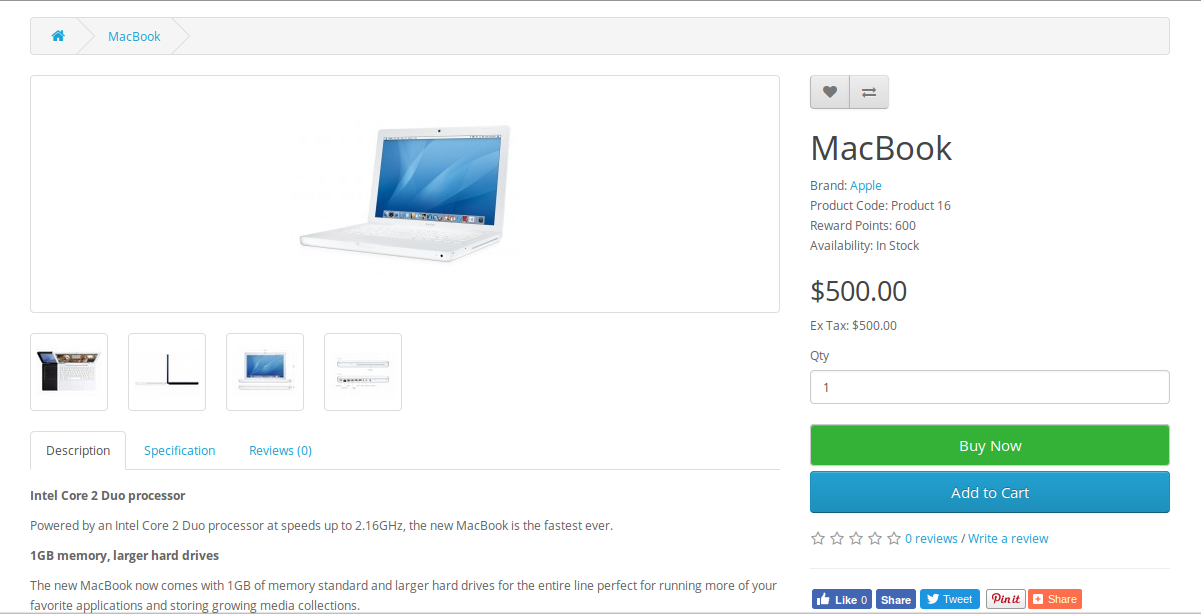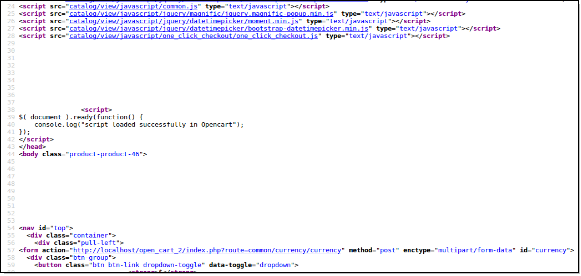Rozszerzenie do kasy OpenCart One Click
Wprowadzenie
OpenCart One Click Checkout to wtyczka, która po włączeniu pozwala klientowi natychmiast kupić produkt. Nowy przycisk "Kup teraz" pojawi się na stronie szczegółów produktu. Po kliknięciu tego przycisku stary koszyk zostanie ukryty, a nowy produkt zostanie dodany do koszyka w celu natychmiastowego zamówienia.
Po pomyślnym potwierdzeniu zamówienia, stary wózek zostanie wznowiony.
Stary koszyk można również wznowić wraz z nowym produktem, jeśli po kliknięciu przycisku "Kup teraz" klient nie ukończył procesu realizacji transakcji, a zamiast tego przejdzie do dowolnej innej strony.
Ta wtyczka umożliwi także śledzenie liczby kliknięć i zakupów użytkowników z przycisku "Kup teraz".
Kod Google Analytics można również wstawić za pomocą tej wtyczki, która będzie pomocna w śledzeniu Google po kliknięciu przycisku "Kup teraz".
Instalacja
Wykonaj następujące kroki, aby zainstalować moduł One Click Checkout:
- Pobierz pakiet rozszerzeń.
- Rozpakuj pakiet w folderze głównym konfiguracji OpenCart za pomocą menedżera FTP (np. Filezilla lub WinSCP – pobierz tutaj: https://filezilla-project.org/).
- W panelu administracyjnym przejdź do "Rozszerzenia > Moduły> One Click Checkout> Zainstaluj ".
- To wszystko – Twój system jest gotowy.
- Kliknij Edytuj link, aby edytować ustawienia.
Instrukcja obsługi
Niniejsza instrukcja obsługi Zapoznać użytkowników z ustawieniami modułu administracyjnego / Store Front i funkcjami modułu One Click Checkout.
Ustawienia panelu administracyjnego
Ustawienia panelu administratora zawierają zakładki 3 dla ustawień.
1. Ustawienia główne
Tutaj administrator może włączyć / wyłączyć tę wtyczkę. Można tu również kontrolować wygląd przycisku. Początkowo kolory będą już wybrane z ich domyślnymi wartościami.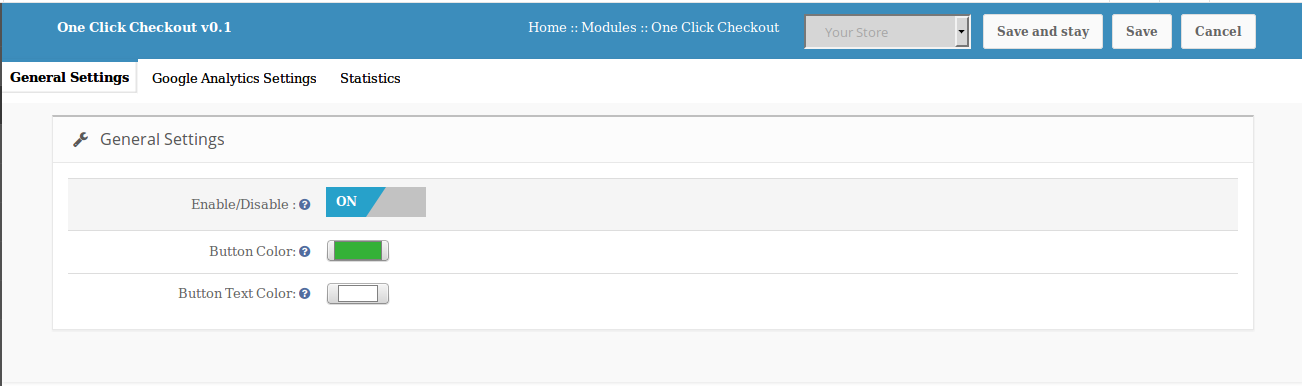
Ustawienie będzie miało następujące opcje: –
- Włącz / wyłącz: Ta opcja pozwala administratorowi włączyć lub wyłączyć wtyczkę. Domyślnie ta opcja jest wyłączona.
- Kolor przycisków: Kolor przycisku "Kup teraz" na stronie szczegółów produktu z przodu może być zmieniony przez tę opcję. Domyślny kolor będzie niebieski.
- Kolor tekstu przycisku: "Kup teraz" Kolor przycisku przycisku można zmienić za pomocą tej opcji. Domyślny kolor będzie biały.
2. Ustawienia Google Analytics
Od tego momentu administrator będzie miał opcję dodania skryptu Google Analytics do śledzenia kliknięcia przycisku "Kup teraz".
Ustawienie będzie miało następujące opcje: –
- Włącz / wyłącz: Ta opcja pozwala administratorowi włączyć lub wyłączyć opcję dodawania skryptu Google Analytics.
- Scenariusz: Administrator może wstawić lub napisać skrypt w obszarze tekstowym do śledzenia Google w kliknięciu przycisku "Kup teraz".
NUwaga: Pojawi się informacja o identyfikatorze przycisku "Kup teraz", z którego administrator może korzystać podczas tworzenia skryptu do dodania.
Pojawi się także notatka informująca administratora o napisaniu skryptu w $ (document) .ready (function () {// content goes here //}); aby skrypt działał po całkowitym załadowaniu strony.
3. Statystyka
Od tego momentu administrator może zobaczyć nr. klientów, którzy odwiedzili stronę produktu, a także mapowanie konwersji osób, które kliknęły przycisk "Kup teraz" i złożyły udane zamówienie.
- Zostaną wyświetlone dwa wykresy słupkowe. Zostanie wyświetlony filtr wyboru daty rozpoczęcia i zakończenia, aby utworzyć wykres słupkowy.
- Kup teraz Mapowanie interakcji: –
Zostanie wyświetlone mapowanie między liczbą odwiedzających stronę ze szczegółowymi informacjami o produkcie a liczbą odwiedzających, którzy kliknęli przycisk "Kup teraz" i którzy nie kliknęli przycisku "Kup teraz" każdego dnia w ciągu ostatnich 10 dni.
Mapowanie konwersji: –
Zostanie wyświetlone mapowanie pomiędzy liczbą kliknięć przycisku "Kup teraz" i liczbą potwierdzonych zamówień po kliknięciu przycisku "Kup teraz" i nr zamówienia, które nie są potwierdzane każdego dnia w ciągu ostatnich 10 dni.
Jeśli administrator chce zobaczyć statystyki danego dnia lub okresu, miesiąca lub tygodnia, to on / ona ustawił
"Od:" Data i "Do:" Data i kliknij przycisk "Filtr". Wyniki zostaną odpowiednio pokazane.
Po włączeniu tej wtyczki, nowy przycisk "Kup teraz" pojawi się na stronie szczegółów produktu wraz z przyciskiem "Dodaj do koszyka".
Moduł na interfejsie użytkownika będzie wyglądał następująco:
- Przycisk "Kup teraz" pozwala klientowi natychmiast zamówić produkt. Po kliknięciu przycisku "Kup teraz" zostanie utworzony nowy koszyk zawierający produkt (dla którego kliknięto przycisk), a klient zostanie przekierowany do strony zamówienia.
- Po pomyślnym potwierdzeniu zamówienia, jeśli stary wózek nie był pusty, stary wózek zostanie wznowiony.
- Po kliknięciu przycisku "Kup teraz", jeśli klient przejdzie na inną stronę, stary wózek zostanie wznowiony wraz z nowym produktem.
- Jeśli ustawienie Google Analytics zostanie włączone, wyświetli się dodany skrypt podczas przeglądania źródła strony. Zdjęcie pokazano poniżej.
Skrypt załadowany na powyższym obrazie jest przykładowym skryptem. Jeśli administrator napisze skrypt analityczny Google w panelu administracyjnym, ten skrypt będzie widoczny tutaj.
To również Cię zainteresuje:
- Jedna strona Kasa dla OpenCart, aby zdobyć wyższą sprzedaż e-commerce
- Zwiększaj współczynniki konwersji dla swojej witryny za pomocą jednego modułu kasowania strony
- Rozszerzenia OpenCart do realizacji zakupów i konwersji dla Twojego sklepu
- Kasa w systemie OpenCart Jedna strona
- Kasa na stronie OpenCart pozwala zrealizować doskonałe zakupy w Internecie